ถ้าคุณใช้งาน OneDrive คุณสามารถเข้าถึงไฟล์ Microsoft SharePoint หรือ Microsoft Teamsได้บนเว็บ หรือ ในแอปบนอุปกรณ์เคลื่อน ที่โดยไม่ต้อง OneDrive ออกจาก ไลบรารีที่แชร์ที่คุณเพิ่งโต้ตอบหรือที่คุณติดตามจะปรากฏในการนําทาง คุณยังสามารถดูกลุ่มทีม Microsoft 365 ของคุณในรายการ เนื่องจากแต่ละกลุ่มมีไซต์ทีมของตัวเอง เมื่อต้องการเรียนรู้เพิ่มเติมให้ดู ความสามารถใหม่SharePointไซต์ทีมรวมถึงการรวมเข้ากับOffice 365ต่างๆ
ดู SharePointMicrosoft Teams ไฟล์ OneDrive ไฟล์ใน OneDrive บนเว็บ
-
ลงชื่อเข้าใช้ Microsoft 365 ที่ www.office.com/signin
สิ่งสำคัญ: คุณใช้งาน Microsoft 365 ให้บริการโดย 21Vianet ในประเทศจีนหรือไม่ ถ้าเป็นดังนั้นให้ดู ลงชื่อเข้าใช้Office 365ที่ใด เพื่อดูข้อมูลการลงชื่อเข้าใช้
-
เลือกไอคอนตัวเปิดใช้งานแอป

-
ภายใต้ ไลบรารีที่แชร์ ให้เลือกไซต์หรือทีมเพื่อเปิด (ถ้าคุณไม่เห็นไซต์ในรายการ ให้คลิก ไลบรารีเพิ่มเติม)
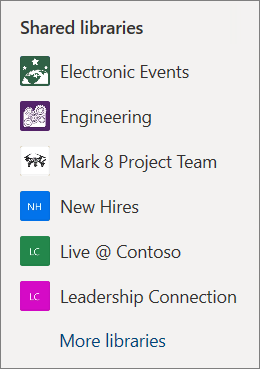
ดูไฟล์ SharePoint หรือ Microsoft Teams ในแอป OneDrive บนอุปกรณ์เคลื่อนที่
-
ใน OneDrive แอปเมื่อลงชื่อเข้าใช้ด้วยบัญชีที่โรงเรียนหรือที่โรงเรียน ของคุณ ให้เลือกไลบรารี
-
เลือกชื่อไซต์ จากนั้นไลบรารีที่มีไฟล์อยู่ (ไซต์อาจเป็นทีมหรือกลุ่มที่คุณอยู่ และคุณอาจต้องเลือก เอกสาร หรือไลบรารีอื่นเพื่อค้นหาไฟล์)
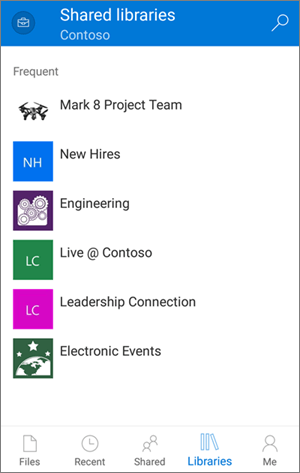
ตรึง SharePoint หรือ Microsoft Teams ลงในรายการของคุณ
ลสั่งซื้อของไซต์ที่ปรากฏในรายการของคุณจะขึ้นอยู่กับความถี่ที่คุณโต้ตอบกับไฟล์ในแต่ละไซต์ ถ้าคุณต้องการให้ไซต์ใดไซต์หนึ่งปรากฏในรายการของคุณเสมอ คุณสามารถติดตามไซต์นั้น
-
ลงชื่อเข้าใช้ Microsoft 365 ที่ www.office.com/signin
สิ่งสำคัญ: คุณใช้งาน Microsoft 365 ให้บริการโดย 21Vianet ในประเทศจีนหรือไม่ ถ้าเป็นดังนั้นให้ดู ลงชื่อเข้าใช้Office 365ที่ใด เพื่อดูข้อมูลการลงชื่อเข้าใช้
-
เลือกไอคอนตัวเปิดใช้งานแอป

-
ภายใต้ ไลบรารีที่แชร์ ให้เลือกไซต์หรือทีมเพื่อเปิด (ถ้าคุณไม่เห็นไซต์ในรายการ ให้คลิก ไลบรารีเพิ่มเติม)
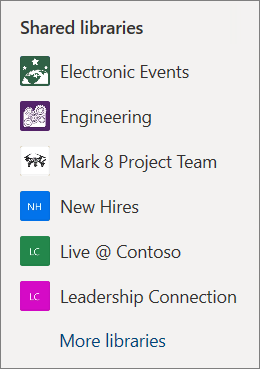
-
ที่ด้านบนของหน้าจอ ให้เลือก ไปยังไซต์
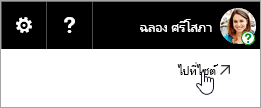
-
ที่ด้านบนของหน้าจอ ให้เลือกไม่ติดตาม ข้อความ จะเปลี่ยนเป็นติดตาม
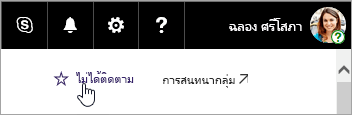
ชนิดของไซต์ SharePoint ที่คุณสามารถเข้าถึง
จาก OneDrive คุณสามารถเข้าถึงชนิดไซต์ดังต่อไปนี้:
-
ไซต์ทีม
-
ไซต์โครงการ
-
ศูนย์เอกสาร
-
ไซต์การจัดการระเบียน
-
กลุ่ม Microsoft 365
เรียนรู้เพิ่มเติม
ต้องการความช่วยเหลือเพิ่มเติมไหม
|
|
ติดต่อฝ่ายสนับสนุน
สําหรับการสนับสนุนทางเทคนิค ให้ไปที่ ติดต่อฝ่ายสนับสนุนของ Microsoft ใส่ปัญหาของคุณ แล้วเลือกรับความช่วยเหลือ ถ้าคุณยังต้องการความช่วยเหลือ ให้เลือกติดต่อฝ่ายสนับสนุนเพื่อกําหนดเส้นทางไปยังตัวเลือกการสนับสนุนที่ดีที่สุด |
|
|
|
ผู้ดูแลระบบ
|












